photoshop cs6 简单给人像脸部磨皮增强质感.docx
《photoshop cs6 简单给人像脸部磨皮增强质感.docx》由会员分享,可在线阅读,更多相关《photoshop cs6 简单给人像脸部磨皮增强质感.docx(11页珍藏版)》请在冰豆网上搜索。
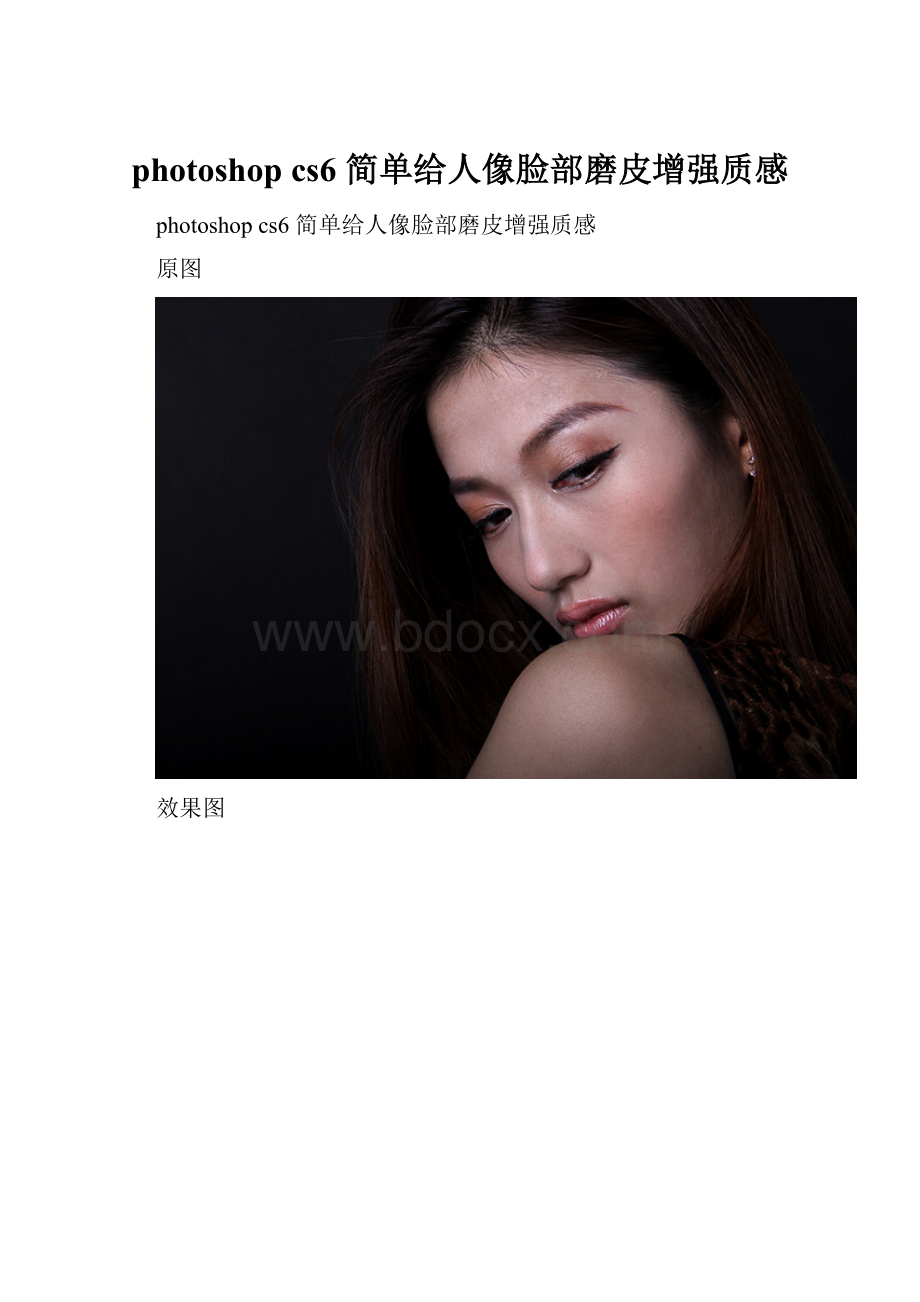
photoshopcs6简单给人像脸部磨皮增强质感
photoshop cs6 简单给人像脸部磨皮增强质感
原图
效果图
1、打开素材原图,复制背景图层。
选择污点修复笔画工具,将人像的污点除去。
如下图
2、盖印图层,执行滤镜>锐化>智能锐化参数设置如下图.合并所有图层
3、创建可选颜色图层,对红、黄、中性色和黑色进行调整。
参数设置如下图
4、创建空白图层,选择白色画笔工具,对人物T字位和脸颊涂上。
图层样式设置为“柔光”不透明度
为50%
5、执行滤镜>模糊>表面模糊参数设置如下图。
设置不透明度为80%
6、为人物加上腮红,最终效果如下图